Dynamics 365 Guides 中的其他線上文件著重於協助您了解如何使用 Dynamics 365 Guides 應用程式及其各種功能。 本文件聚焦於如何撰寫出色的指南內容,以最好的方式向您的操作員傳達指示。 我們建議您先閱讀所有其他文件,以便清楚了解如何使用 Dynamics 365 Guides 應用程式,然後再參考本文件來開始撰寫高品質的指南。
開始
收集內容
在開始建立指南之前,盡可能收集多一點的內容。 這包括影像、影片和 3D 內容 (如果有的話) 以及實體物件本身 (如果可行)。 如果您沒有任何 3D 內容,請不要擔心。 Guides 包括入門的工具組 (包括簡單的物件,例如箭頭、手形、區域等)。
了解空間
請務必了解您撰寫的指南所針對的空間、程序和工作流程。 進行存取該空間的安排,以便了解真實世界的環境。 您還需要存取該空間來對齊指南,並於稍後放置全像投影。
建立參考
一個開始著手的好方法是,為您想要展示的程序建立影片,或者請某人 (例如,該程序的專家) 為您建立影片。 您可以在建立指南時參考影片。 如果您使用影片做為起點,請確保它能代表您要建立的指南。 例如,您是要為專家還是新手建立指南?
了解您的課程目標和目標對象
在開發指南之前,了解您的課程目標和目標對象至關重要。 課程目標包括完成整體 Dynamics 365 Guides 目標所需的各項子目標。 此外,了解您的目標對象將有助於您量身打造指南,以提供向操作員傳達資訊所需的適當複雜程度。 例如,您的對象是否會了解如何使用特定工具或特定機械的名稱?
您可用來建立出色指南的撰寫功能
指南結構
工作
當您初次組織指南的結構時,請將組裝程序分解成多個邏輯關鍵目標 (工作)。
– 將工作視為整個指南中的關鍵檢查點。
– 在每個工作結束時,操作員都應該完成一個重要目標。
一個工作應該只包含一個主要目標。 如果一個工作包含多個主要目標,請將其分解成兩個或多個工作。 如此將可協助操作員保留指南的組織結構,進而更好地保留指南。
工作應該遵循一系列的邏輯動作。
當您開始撰寫指南時,請大聲說出組裝程序 – 您會如何親自以口頭方式將此程序傳達給某人?
為了提供整體上下文,請在指南開頭新增「概觀」及/或「歡迎」工作。

此工作可包含以下步驟:
描述指南內容的步驟。
列出指南中所有工作的步驟。 如此將有助於為操作員建立組裝程序的藍圖,進而更好地保留指南。
如果安全是重要的顧慮,您可以新增額外的步驟,使其聚焦於您希望操作員在開始指南之前採取的特定安全措施。
工作包含的步驟不應該超過 30 個。 如果一個工作包含 30 個以上的步驟,請將其分解成兩個或多個工作。 我們的研究指出,單一工作包含太多步驟時,可能會讓操作員難以招架,尤其是當他們初次學習該程序時。
步驟
不同於傳統指示,Dynamics 365 Guides 中的步驟文字並不是要描述所有事項,因為您還有其他視覺輔助工具,例如影像、影片和 3D 全像投影。
– 編寫步驟時,請考量您要使用的所有不同溝通形式。
– 嘗試每步驟堅持使用一種資產 (影像、影片或 3D 全像投影)。 過多的媒體或 3D 內容對操作員來說會難以招架,而且太耗時而無法吸收。 想想哪種類型的內容最能傳達您的重點。
– 一般而言,操作員將會閱讀文字、查看影像或影片、跟隨虛線,並觀察 3D 全像投影。 在編寫步驟時,請記住此操作順序。
在編寫步驟時,牢記您對象的需求十分重要。 您的對象是否:
– 了解特定工具的名稱以及這些工具可以做什麼事?
如果是的話,您可以使用較少的細節,因為您不需要解釋工具或零件是什麼。
若為否,您應該新增額外的描述和清晰的視覺效果以支援操作員。
若是一般對象,請描述獨特的事物 (自訂零件或工具),而不要描述一般事物 (一般工具)。
– 了解基本安全需求?
– 了解不同的環境提示和條件?
不要害怕加入許多步驟。
– 請記住要保持步驟簡短,以獲得最佳效果。
– 根據我們的研究指出,如果您在一個步驟中包含多個句子,操作員經常會閱讀第一個句子並嘗試完成動作,因而錯過該步驟的其餘內容。
不良範例:
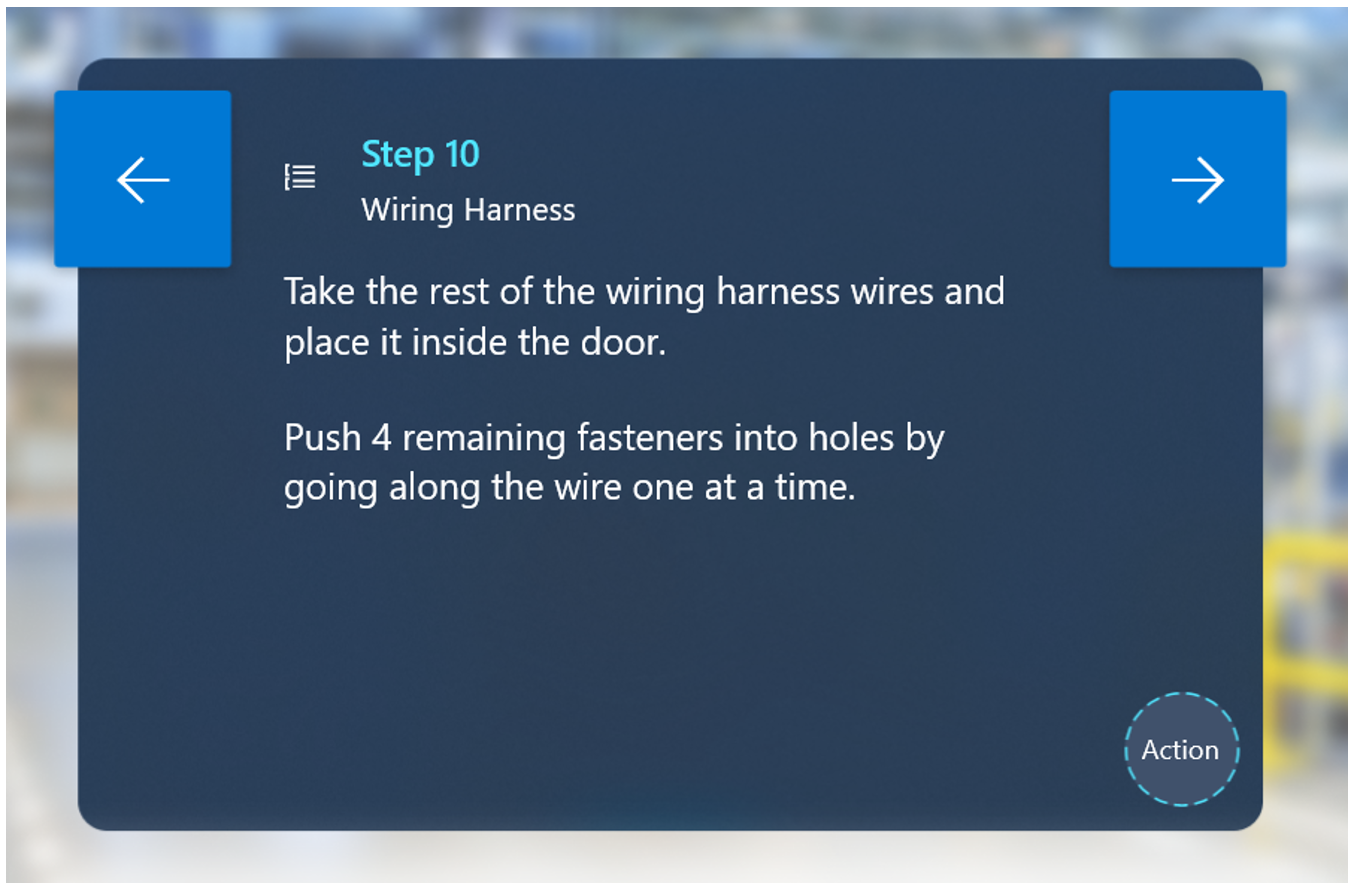
在此範例中,許多操作員可能會漏掉第二個句子,然後繼續進行下一步。
良好範例:

保持文字簡單且口語化。
– 不要過於冗長。
– 以口語化的語言撰寫指南以達最佳效果。 不要使用人們不知道或不了解的技術用語。
– 嘗試刪掉不必要的字詞。
– 務必使用目標對象可以理解的語言。
– 在 PC 上,如果您的文字超過 280 個字元的限制,此應用程式將會發出警告。 如果您即將達到 280 個字元的限制,這表示您嘗試在一個步驟中放入太多資訊。
– Dynamics 365 Guides 目前不支援任何文字格式設定 (例如字型大小或樣式),但是您可以使用大寫字母來指出關鍵字詞或片語。
– 在單一步驟內加入編號或多個小步驟經常會導致操作員漏掉特定的動作。 不要害怕建立個別的步驟,這樣可確保操作員完成一連串正確的動作。
使用「找到」、「尋找」、「取得」、「移至」、「拿起」、「放下」、「插入」、「附加」和「移除」等描述性動作用字。
在整個指南中保持語言的一致性。 對語言一致性特別重要的項目包括:
– 零件名稱
– 動作動詞
– 參考工作名稱
考慮新增可顯示個別秘訣與技巧的額外個別步驟。 在動作步驟中加入秘訣/技巧經常會導致操作員漏掉它們。
在動作步驟之前將秘訣/技巧加入為個別步驟可能會有幫助。
新增注意步驟對品質檢查很有用。 這種類型的步驟可以放在另一步驟之前或之後 (取決於特定上下文)。
對可能造成危險或品質問題的事情,加入警告步驟。 這種類型的步驟可以放在另一步驟之前或之後 (取決於特定上下文)。 在 HoloLens 上,您可以在 3D 全像投影上加入警告樣式,以強化警告步驟文字。
良好範例:

不良範例:

在每個工作的結尾加入一個步驟,好讓操作員知道他們正在結束工作,並為他們介紹後續的工作。 如此可幫助操作員建構指南結構的心理模型,進而更好地保留指南。
如果這不是一般工具/零件 (例如螺絲起子、套筒扳手或墊圈),請務必在您初次向操作員介紹時標記及定義工具/零件。 在初次標記及描述工具/零件後,您在整個指南的其餘部分就不需要對其進行定義。
驗證。 如果某些動作對後續動作的成功與否至關重要,請務必加入驗證步驟。 一些驗證範例包括:
– 視覺驗證
「確定綠色的一面朝上。」
「擰進去時,確保文字是顛倒的。」
「在繼續進行下一步之前,確定機器的正面朝向您,並對齊桌子的右上角。」
– 聽覺驗證
- 「向右旋轉旋鈕,直到聽到兩聲很大的喀嚓聲為止。」
– 參考驗證
- 「在繼續下一步之前,請先參考影像以了解正確的方向。 以下步驟取決於電路箱的正確方向。」
雙手:
– 除非以下情況,否則請勿指定要使用哪隻手 (左手/右手):
使用特定的手對該程序很重要 (例如,「用左手按住左側,同時用右手旋轉旋鈕」)
需要施力。 如果需要施力,請務必在步驟指示中指定慣用/非慣用手。 例如:「用慣用手旋轉旋鈕 3 次。 這需要施力。」
虛線 (引線)
虛線的主要目的是協助操作員定位出將進行工作的位置。
在以下情況下使用虛線:
– 開始指南。 這有助於向操作員定位將進行工作的正確大致位置。
– 在新步驟中移至其他區域。
– 找到零件。
– 移至大型機械的其他區域 (例如,距上一步 2 吋以上)。
– 使用虛線指向較小的物體 (1-2 公分) 時,請在虛線末尾處加入 3D 全像投影 (例如,區域或箭頭) 以指向特定區域。
– 透過以下方式將虛線用於「拿起零件」:
– 初次拿起零件時,使用虛線向操作員指示零件的位置。
– 第二次拿起或是要放回工具時,無需再次使用虛線 (除非工具位在不同的位置)。
2D 影像
我們建議在以下情況下使用 2D 影像:
該做什麼和不該做什麼。 當操作員始終以錯誤方式操作時,在顯示錯誤方式的影像旁邊放置顯示正確方式的影像會很有用。 強調關鍵區別。

驗證
– 方向驗證。 使用影像是確保零件或機械方向正確的明確方式。 如果後續步驟取決於特定零件或部件的正確方向,這可能會至關重要。 請務必提供足夠的環境背景內容,以視覺方式向操作員傳達環境中的正確方向。

– 零件驗證。 如果工作站的多個零件可能在視覺上相互混淆,請使用影像來識別零件。 當兩個或多個零件看起來非常相似而且只有些微差異時,此功能會特別有用。
驗證操作員有拿起正確零件的方式,是將該零件與圖片或參考編號做比較。
影像的一般注意事項。 確保影像:
十分清晰
具有高品質。 建議使用 1080p。 不需要 4K 影像。
擷取足夠的背景內容,以便在環境中根據背景內容向操作員定位。
從操作員的角度顯示。
不要包含額外的視覺干擾,這些干擾會讓操作員混淆您所要傳達的內容或分散他們的注意力。
請保持 16:9 的比例來填滿整個媒體面板。
針對您要傳達的內容顯示足夠的細節。 不要從太遠的地方拍攝影像。
在使用指南之前,請務必在 HoloLens 上預覽所有影像。 影像細節和顏色在 HoloLens 上可能會出現差異。
如果影像很重要,請在步驟指示的其他任何動作文字之前加上請參考影像作為參照文字。 如果您將此參考放在動作後,操作員可能會漏掉。 您甚至可以建立個別的步驟並將其放在動作之前,以確保操作員會看到影像。
良好範例:

不良範例:

影片
我們建議您提供獨特互動的影片,例如:
– 詳細的手部程序。
– 公釐精確度至關重要且 3D 全像投影可能不夠精確的步驟。
– 標準全像投影過於抽象,而自訂全像投影又過於複雜,導致您的團隊無法生產的程序。
只顯示做某件事的一種方法。 顯示完成步驟的多種方法可能會讓操作員感到困惑。 挑選完成步驟的最佳方法。
第一人稱與第三人稱的影片
從第三人稱或第一人稱的角度拍攝影片。

第三人稱影片最適合以下用途:
顯示工作所在處的環境背景內容。
了解操作員和機器之間的互動方式。
以第三人稱的角度拍攝時,先從寬廣範圍開始 (以查看完整背景內容),然後放大某個區域來了解詳細作業會很有幫助。
您可以使用任何手持式攝影機來輕鬆拍攝第三人稱角度的影片。
第一人稱影片最適合以下用途:
狹小的空間
精細的手部作業
從操作員的角度傳達工作內容對於程序的成功與否至關重要。
針對第一人稱的影片,我們建議使用 GoPro 或類似裝置將攝影機安裝到作者的頭上。
工具組
工具組類別:
箭頭
使用箭頭:
傳達簡單的空間資訊,例如位置、方向和平移。
當您希望操作員將零件插入某個物件時:
– 箭頭非常適合指向特定位置。
– 箭頭可用於顯示方向性。 範例:「扭轉控制桿,直到擰緊為止」,並用對應的半圓箭頭顯示動作方向
– 您可以使用不同箭頭的組合來顯示一連串不同的動作 (例如,「先搖動,然後拉動」)。 您可以將箭頭與數字搭配使用。
– 您可以將箭頭搭配其他 3D 全像投影 (例如,勾號和十字形) 使用,以顯示應該將某個物件放在何處,以及不應該將某個物件放在何處。

手形
手形最適合用來傳達特定的手部方向或動作。
當您希望操作員以特定方式用手來抓取或操縱某個物件時,請使用手形。 對於特定的互動,例如「拉」、「推」、「捏」、「抓」等,工具組中有提供各種不同的手勢。 將手形與箭頭和/或其他 3D 全像投影相結合,可增加其他意義。
一般而言,「拿起」或「放置」著色器最適合用於手形,好讓操作員能在視覺上將其雙手與全像投影對齊。
數字
在步驟中使用數字進行排序。 範例:「首先拉動控制桿 (1),然後將其置於鑰匙孔 (2) 中。」
不要使用數字來識別環境中的零件。 範例:「拿起螺絲起子 (1) 和套筒扳手 (2)。」
不要用數字來傳達要取得的某物件數量。 範例「拿起 3 顆螺絲」,其中全像投影數字 3 在螺絲旁邊。
區域
區域是傳達放置物品之區域的好方法。

區域可用於顯示物件的方向和位置。
動畫區域可有效吸引操作員的注意力。
如果您使用區域來傳達方向,則將其搭配參考影像使用會很有幫助。
一般工具
一般工具可透過兩種方式來使用:
– 符號。 在真實零件旁邊使用按比例縮小的一般工具版本 (例如,螺絲起子),以便向操作員指示要拿起或使用的工具類型。
– 模型。 使用按比例放大的一般工具版本,以便向操作員指示要拿起或使用之特定工具的實際比例。
符號
勾號和十字形符號最適合用來傳達:
應該及不應該將物品放在哪裡
應該及不應該將物品穿過哪裡
淨空區域
應該從一系列選項中選取機械或工具的哪個部分
驚嘆號最適合用來傳達關鍵或警報資訊。
我們建議搭配「避免」或「警告」樣式來使用驚嘆號。
不要過度使用驚嘆號,因為它在重複使用後會失去緊急性。
閃電符號最適合用來傳達潛在的電氣危險。
我們建議搭配「避免」或「警告」樣式來使用閃電符號。
自訂 3D 全像投影
一般而言,您可嘗試使用工具組來完成步驟。 如果您無法使用工具組資產獲得所要的結果,則可以改用自訂資產、影像或影片。
對於著重細節的專案,請使用自訂高畫質資產,而在細節不那麼重要時,請使用自訂低畫質資產以獲得高層次原則。 例如,如果精細的準確度很重要 (像是參考特定的連接埠或控制桿),則可能需要非常精細的自訂資產。 另一方面,如果您嘗試說明如何對齊物件,則一般形狀可能會達到所需的效果。
自訂資產最適合用來傳達獨特的零件或不尋常的動畫行為。
動畫自訂全像投影是顯示整個步驟中的流程或動作模式的絕佳方式。
請針對方向和對齊步驟使用整個物件的自訂全像投影。
您總是可以在任何步驟上搭配工具組來使用自訂資產的組合。
全像投影樣式
使用樣式來強化動作。
在您的樣式使用方式中保持一致。 在操作員學習樣式的視覺效果語言後,他們會開始了解所要傳達的樣式,如此將可加快他們的學習過程。
全像投影樣式選項
原始
對工具組資產而言,原始著色器是白色材料。
– 原始白色材料是很好的一般樣式,因為它對操作員而言並沒有任何強烈的既有含意。
– 如果您將重點放在對齊或定位上,則原始著色器會是很好的選擇,因為它不會對操作員指示任何強烈的動作指示。
對自訂資產而言,原始著色器是隨著 3D 物件一起匯入的任何內容。
– 根據作者的需要或需求,您可以匯入包含任何樣式的自訂物件。 一些良好的範例包括:
物件區段上用於識別零件或部件的特定顏色。 然後,您可以加入步驟指示來參考有顏色的區段。
可顯示實際物件外觀的逼真樣式。
紅
紅是紅色閃爍樣式,您可以用來向操作員指示:
– 他們應該避免接觸特定區域或零件或避免與其互動。
– 他們應該避開淨空區域。
– 有危險或電氣。 您還可以根據特定背景內容來使用「警告」樣式。
綠色
綠是綠色閃爍樣式,您可以用來向操作員指示:
他們應該檢視一個區域。
他們應該接近事物或區域。
注意
「警告」樣式是帶有黑色條紋的黃色,與警告同義。
當全像投影代表的東西可能具有以下特性時,請使用「警告」樣式:
– 危險
– 電力
– 危害性
X 光
X 光類似於 X 光掃描的效果。
將全像投影放置在另一個物件中時,請使用 X 光,這有助於操作員了解零件的深度順序。
外框
「外框」樣式會在全像投影周圍顯示外框。
我們建議將「外框」樣式用於:
– 請操作員拿起零件/部件。 這特別適合用於:
- 工具組中的手形全像投影,因為操作員可以將他們的手與全像投影對齊,將手放在正確的方向和位置。
– 拿起零件,因為真實物件周圍的外框可在視覺上將其與環境的其餘部分區分開來。
虛線外框
「虛線外框」樣式類似於「外框」樣式,但它有虛線外框,而不是實線外框。
我們建議將「虛線外框」樣式用於嘗試將真實物件對齊全像投影時,因為操作員可以將真實物件放在全像投影中,以驗證其外觀是否相符。
模糊和穿透
「模糊」和「穿透」樣式可用於管理在您通話、拍照或錄製影片時從您的 HoloLens 相機檢視表共用的內容。
在操作員模式下,「模糊」樣式將 90% 的亮白色樣式套用於操作員模式下的 3D 物件,有效地遮擋共用檢視表上 3D 物件前後的真實世界。
在操作員模式下,「穿透」樣式使 3D 物件透明,其形狀會穿透其後面的所有全像投影,從而使相機的視野清晰可見。
「模糊」和「穿透」樣式可一起使用,協助遠端共同作業者在 Teams 語音或視訊通話中集中注意特定的真實世界元素,同時遮蔽其他真實世界元素,或在敏感環境中拍攝相片和錄製影片。
50% 與 75% 透明
「50% 透明」最適合用來降低真實世界中全像投影的重要性,因為它會讓全像投影變得半透明且更暗。
在建立全像投影的視覺階層時,請使用「50% 透明」來軟化場景中較不重要的全像投影。
50% 透明比 75% 透明更不透明。
金屬光澤
- 「金屬光澤」樣式代表高光澤金屬,可用於為全像投影提供逼真且有光澤的材料。
錨定
將錨點放在基底物件上 (而不是放在桌子或購物車之類的靜態物件上),因此,如果基底物件的方向不正確,操作員就可以重新掃描及更正全像投影位置。
良好範例:

不良範例:
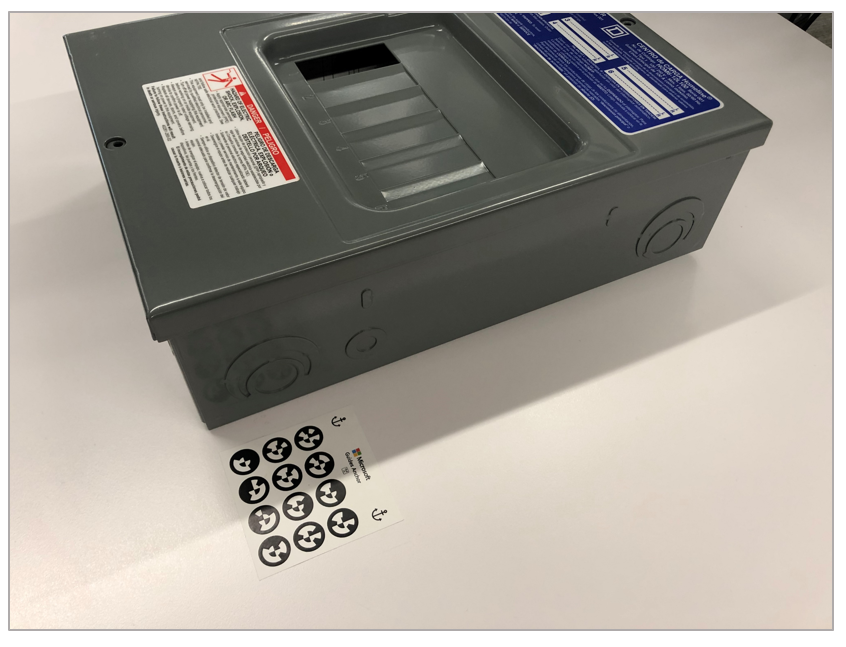
可能影響未來步驟對齊的重要方向,可以透過相片或自訂全像投影和文字提醒來與視覺指南結合使用,以檢查其位置。
請務必向操作員解釋錨定的基礎知識,否則當他們未正確對齊真實物件時,可能會對修正方式感到困惑。